东芝223复印机是一款性能非常出色的多功能打印设备,该设备可以帮助用户进行打印、复印、扫描等各种操作,不过在用户使用复印机前必须先安装东芝223复印机驱动,只有这样你才能正常的使用机器哦。

用户在使用复印机过程中遇到的各种问题,也可以通过安装东芝223复印机驱动来解决,只需下载双击程序,即可修复异常问题,有需要的用户快来下载吧。
东芝223复印机驱动特色
1、可以帮助用户进行各种操作
2、为用户解决各种异常问题
3、让用户可以正常的使用设备
东芝223复印机怎么复印身份证
1、首先,进入东芝打印机主界面,找到右上角的<模板>按钮,点击进入。
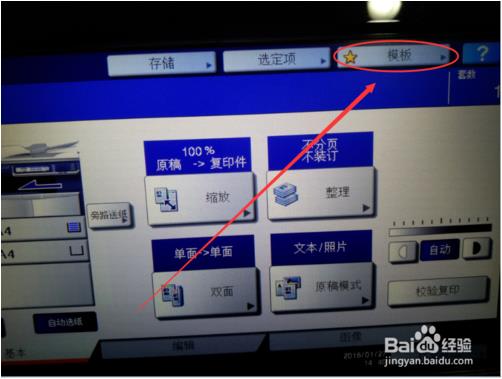
2、此时是进入模板组选择界面,选择一下模板所在的分组。小编这里复印机是在001分组当中。
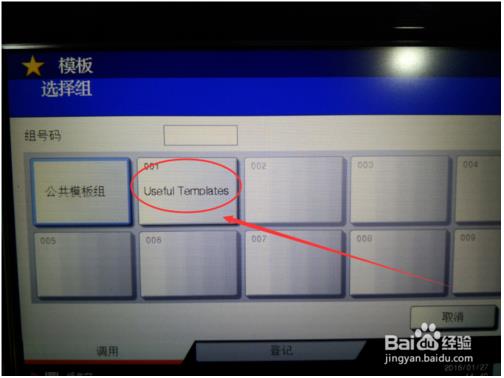
3、进入之后,你会发现许多预设的模板,而且每个模板都是有描述的。这里选择第一个:IDcard Copy——身份证复印。
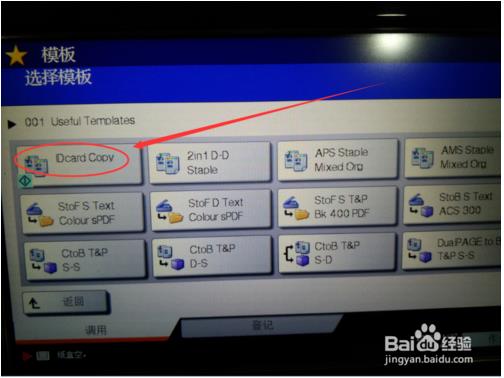
4、选择后复印机会马上进入身份证复印状态,扫描一面后选择<下一份原稿>,进行另一面的扫描操作。

5、这时需要将挡板打开,翻转证件后,再进行扫描,完成后点击<作业完成>,即可将证件复印件打印出来。

6、扫描时注意证件摆放的方向和位置,在玻璃面边缘会有标尺,注意不要超出A5的范围。
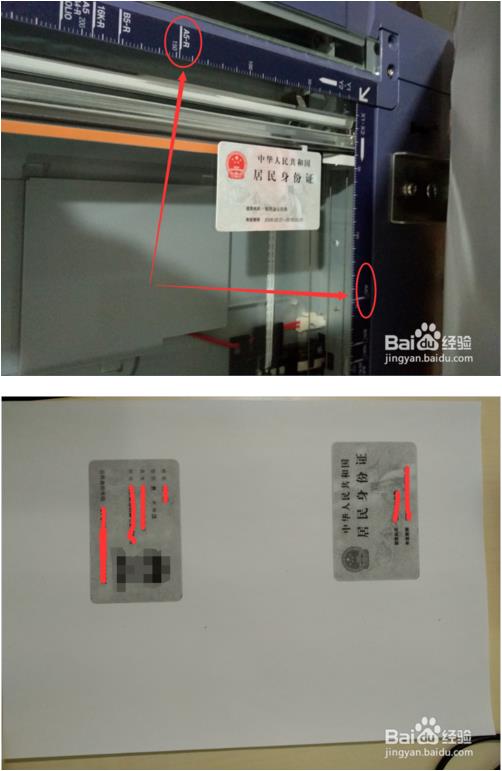
东芝223复印机怎么双面打印
1、点击屏幕左下角的“开始”菜单,选择“打印机和传真”。
2.、在打开的“打印机和传真”窗口中,右击需要设置的、拥有双面打印功能的打印机。
3、在弹出的对话框中选择“DeviceOptionsSetting”选项卡(不同打印机选项异同)。选择、添加需要的纸型 。
4、再选择“常规”选项卡,点击最下面的“打印首选项”按钮。
5、在“打印首选项”中选择“Setup”选项卡,确认“Duplex/Booklet”选择了 非“OFF”的相关项,再确定装订线的位置,如“Pagelayout”。
6、最后单击“确定”按钮保存打印机的双面打印配置即可。
东芝223复印机参数
产品类型:数码复合机
颜色类型:黑白
最大原稿尺寸:A3
复印分辨率:600×600dpi
速度类型:中速
复印速度:22cpm
主机尺寸:600×643×462.5mm
重量:32.9kg






















